Reklama
Pop-upy są tradycyjnie postrzegane jako jedno z najbardziej denerwujących i frustrujące aspekty przeglądania Internetu 7 frustracji systemu Windows, które można szybko naprawićWindows może być popularny, ale nie jest idealny. Podczas korzystania z pulpitu systemu Windows może wystąpić wiele frustrujących rzeczy - od znikania okien z ekranu po irytujące wyskakujące okienka i powiadomienia ... Czytaj więcej . Jednak nie wszystkie wyskakujące okienka są złe i mogą zdarzyć się sytuacje, w których chcesz lub musisz je włączyć.
Skąd pochodzą wyskakujące okienka?
Zjawisko wyskakujących reklam zaczęło się, gdy Internet zaczął pojawiać się w głównym nurcie w połowie lat dziewięćdziesiątych. Pierwotnie opracowany przez jedną z pierwszych stron z treściami generowanymi przez użytkowników - Tripod.com - ich twórca Ethan Zuckerman później przeprosił za nieprzewidziane niedogodności, którymi się stali.
Opera jest często pomijana jako poważna przeglądarka Pięć nieodpartych powodów, dla których powinieneś wziąć Opera 11 na poważny spin W rzeczywistości Opera 11 jest absolutnie niesamowitą przeglądarką. Jeśli weźmiesz Opera jako „dodatkową” przeglądarkę i używasz jej tylko od czasu do czasu, możesz po prostu się w niej zakochać. Oto kilka ... Czytaj więcej , ale była to pierwsza duża przeglądarka z wbudowanym blokowaniem wyskakujących okienek. Do czasu, gdy Microsoft Internet Explorer poszedł w ślady w 2004 roku z Windows XP Service Pack 2, wszystkie wiodące programy do przeglądania Internetu miały tę funkcję. Obecnie reklamy internetowe ze złośliwych witryn i innych szkodliwych źródeł w dużej mierze porzuciły korzystanie z wyskakujących okienek, zamiast preferować inne metody, takie jak reklamy pływające, jednak funkcja blokowania wyskakujących okienek w większości przeglądarek pozostaje miejsce.
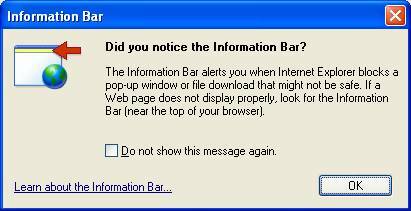
Dlaczego chcesz wyskakujące okienka?
Dlaczego więc chcesz włączyć wyskakujące okienka? Chociaż złośliwe reklamy korzystają obecnie głównie z innych środków, wciąż istnieje wiele regularnych reklam wykorzystujących wyskakujące okienka, które większość użytkowników będzie chciała unikać.
Odpowiedź jest taka, że niektóre witryny używają wyskakujących okienek jako legalnego sposobu dostarczania treści. Banki, linie lotnicze, instalatory oprogramowania i serwisy informacyjne - między innymi - wykorzystują wyskakujące okienka do przeprowadzania transakcji lub przekazywania ważnych informacji użytkownikowi.

Domyślnie Chrome blokuje wszystkie wyskakujące okienka. Wiesz, że wyskakujące okienko zostało zablokowane przez pojawienie się ikony na pasku adresu przeglądarki (patrz wyżej). Jeśli chcesz zezwolić na pojedyncze wyskakujące okienko, możesz kliknąć alert i kliknąć łącze wyskakującego okienka, które chcesz wyświetlić. Korzystając z tej metody, możesz również na stałe włączyć wyskakujące okienka dla określonej witryny - po prostu kliknij alert i wybierz „Zawsze pokazuj wyskakujące okienka z [witryny]”.
Jak na stałe włączyć wszystkie wyskakujące okienka?
Pomimo możliwości dopuszczania wyskakujących okienek ad-hoc, możesz także na stałe włączyć wyskakujące okienka.
Biorąc pod uwagę pewne ryzyko związane z tym, Chrome nie sprawia, że opcja jest szczególnie łatwa do zlokalizowania. Oto jak to robisz…
1) Otwórz ustawienia przeglądarki Chrome. Można to zrobić na dwa sposoby - albo kliknij przycisk menu Chrome (trzy poziome linie w prawym górnym rogu okna), albo wpisz chrome: // settings do paska adresu.
2) Przewiń w dół do podstawowych ustawień i kliknij „Pokaż ustawienia zaawansowane”. Menu ustawień zostanie następnie rozwinięte.
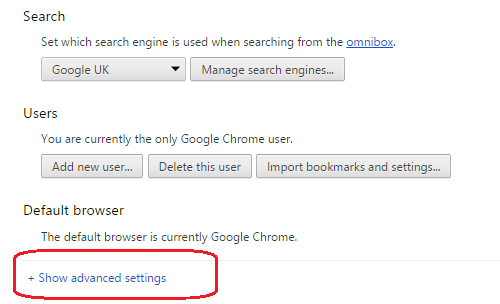
3) Przewiń w dół, aż znajdziesz sekcję „Prywatność”. Tam kliknij przycisk „Ustawienia treści…”.

4) Zostanie wyświetlone nowe okno. Ponownie przewiń w dół, aż znajdziesz sekcję „wyskakujące okienka”.
5) Aby na stałe włączyć wyskakujące okienka, kliknij „Zezwalaj witrynom na wyświetlanie wyskakujących okienek”.
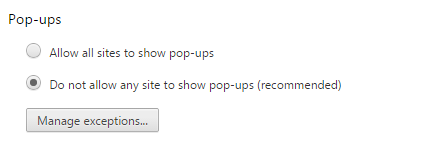
Pamiętaj, że zezwolenie na wyskakujące okienka sprawi, że twoja maszyna będzie podatna na wirusy, a niektóre strony bardzo utrudnią ich zamykanie. W zależności od potrzeb lepszym rozwiązaniem może być pozostawienie ustawienia wyłączonego - zgodnie z zaleceniami Chrome - i dodanie kilku wyjątków.
Aby to zrobić, najpierw wykonaj kroki 1-4, jak opisano powyżej. Następnie zamiast klikać „Zezwalaj witrynom na wyświetlanie wyskakujących okienek”, zamiast tego kliknij przycisk „Zarządzaj wyjątkami…”. Korzystanie z tej funkcji jest dość proste, wystarczy dodać adresy URL witryn, które mają na stałe zezwolić na korzystanie z wyskakujących okienek, upewnij się, że zachowanie jest ustawione na „Zezwalaj”, a następnie kliknij „Gotowe”.

Powyższy proces można również wykonać w odwrotnej kolejności. Na przykład, jeśli chcesz zezwolić wszystkim witrynom na korzystanie z wyskakujących okienek, możesz użyć funkcji zarządzania wyjątkami, aby zablokować poszczególne witryny. Upewnij się tylko, że zachowanie jest ustawione na „Blokuj”, a nie zezwalaj.
Twoje myśli o wyskakujących oknach
Chcielibyśmy usłyszeć od ciebie, jeśli normalnie zezwalasz na wyskakujące okienka, a może znalazłeś niektóre witryny, które potrzebują wyskakujących okienek, aby działały poprawnie. Czy znasz jakieś alternatywne metody filtrowania dobrych wyskakujących okienek od złych lub całkowicie zatrzymuj wyskakujące okienka Zatrzymajmy wyskakujące reklamy w przeglądarce raz na zawsze!Pop-upy mogą cię zaskoczyć, a jeśli nie będziesz ostrożny, mogą powodować problemy. Dowiedz się, jak ich unikać i jak sobie z nimi radzić, jeśli się pojawią. Czytaj więcej ? Daj nam znać w komentarzach poniżej!
Dan to brytyjski emigrant mieszkający w Meksyku. Jest redaktorem naczelnym siostrzanej strony MUO, Blocks Decoded. W różnych okresach był redaktorem społecznościowym, kreatywnym i finansowym w MUO. Każdego roku można go spotkać w salonie wystawowym na targach CES w Las Vegas (ludzie PR, wyciągnij rękę!), A on robi wiele zakulisowych witryn…


